手机UC浏览器修改浏览器标识(UA)图文教程
摘要:1:打开手机UC浏览器,点击“三”2:点击设置按钮3:下拉,找到“浏览设置”4:拉到底部。找...
1:打开手机UC浏览器,点击“三”
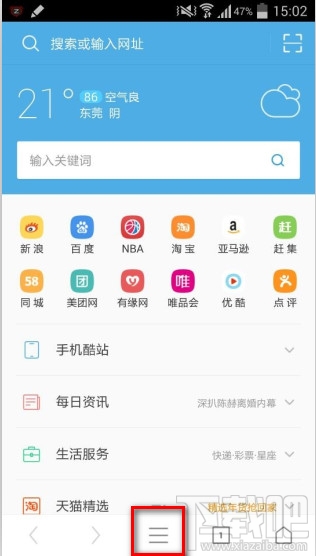
2:点击设置按钮
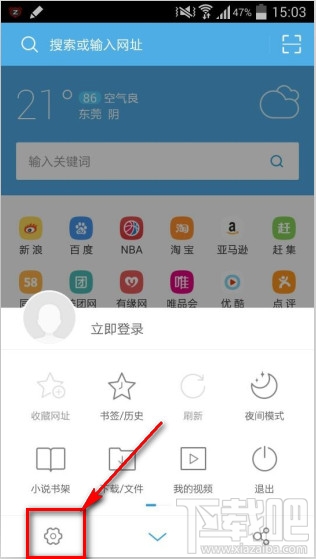
3:下拉,找到“浏览设置”

4:拉到底部。找到浏览器标识(UA),选择。

5:小编用的是安卓系统的手机,进入同一个网站的对比。
iPhone(UA)显示如下图

chrome/默认(UA)显示如下图
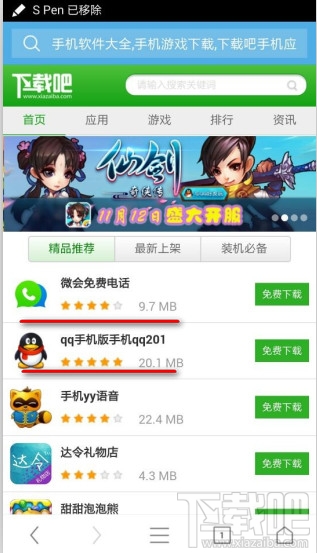
【手机UC浏览器修改浏览器标识(UA)图文教程】相关文章:
上一篇:
2015最新微信抢红包技巧
下一篇:
手机UC浏览器中浏览器标识UA是什么意思
